本帖最后由 nicelxm 于 2021-4-21 11:33 编辑
大家好,我是 晋升奶爸的垃圾佬。 本文首发于 什么值得买,本人系原创作者,未经授权禁止转载。 引子
奶爸一直是双Nas在用,铁打的Unraid,流水的白Nas。只不过之前一直没有写过关于Unraid的文章,奶爸的群里也总有人问软路由怎么玩,一时兴起搞起。 这两天J4125,双网口的GK41团购,和商家报 暗号:恩山奶爸 可以立减90元。
教程适用于所有多网口设备 本次的教程一共分两部分 - Unraid 6.9.1开心版的安装、设置与旧版本升级
- Unraid 软路由教程
资源下载地址:
奶爸的装备
主设备
MINISFORUM GK41,J4125处理器,双千兆网口,双盘位(M2sata+2.5HDD),对于没有仓鼠症、没有囤积习惯的小伙伴来说作为高端软路由或者Nas来说都十分合适。要知道J4125在威联通上453Dmini才有用,群晖要去到DS720+。 满身尽带散热孔、24小时不间断工作也不用担心温度会离谱。 正面有4USB3.0接口以及电源键,侧边有TK卡插槽,3.5mm音频接口与麦克风接口一应俱全。 背面是两只千兆网口与HDMI与DP双视频接口,J4125的处理器用作简单的双屏办公也是没有问题的。 照例来一张全家福:标配了HDMI线与DP线好评,由于拆机上硬盘更换需要拆脚垫,附带一张脚垫好评。
Unraid系统的安装
资源收集于互联网,仅供参考测试使用,喜欢Unraid请购买正版系统。 引导盘的制作
先将U盘格式化一下,保存好里面的数据哦,右键➡格式化➡开始。 将下载下来的压缩包解压获得两个文件夹,一个是Unaraid server,一个是Tool,先将Server文件夹中的内容完整的复制到U盘,再将Tool中的文件复制到U盘根目录。 用Tool中的文件替换原本Server中的文件。 管理员权限运行Unraid安装辅助工具。 安装辅助工具将安装步骤做到里极简,之前要手动该GUID,将U盘卷设置为Unraid,还要运行个设置U盘启动的批处理。现在只需要点击1.设置U盘启动,2.注册Key就好了。 确认U盘盘符。 弹出来批处理文件,现输入一个“Y”,再按一次任意键就好了。 注册Key的时候可以看到奶爸的酷豆有一堆的GUID,这里就报错了。 GUID这里是可以编辑的,直接将有一堆0000的字符串选中删除即可。 生成Key成功,大功告成。 此时就可以将U盘插在机器设备上了。 系统的安装
将GK41or其他设备连接键盘、显示器,连接到路由器上拥有局域网,开机,对于GK41是通过“Delete”键进入BIOS,其他设备估计是“ESC",”F2“,”F10“啥的,大家可以自行百度一下。Gk41的Bios还蛮新的。 将U盘启动设置为第一位。 GK41的引导顺序设置时通过”回车“进入设置的,直接使用”+“、”-“设置的话会发现启动顺序乱跳。 保存更改并退出,设备重启。 Unraid的开启界面,看到这里就算成功一半。 别问为什么才成功了一半,问就是奶爸忘记插网线了,可以看到IPv4 not set哈,不过接上网线路由器就能找的到了,看到Tower login就算安装完成了。 再次声明,此OS收集于互联网,仅作测试体验,请24小时内删除,喜欢的话请购买正版。  Unraid系统的设置 Unraid系统的设置
安装应用商店
点击“Plugins”,切换到“install plugin”标签,将下面的地址复制一个上去。第一个是官方的,如果速度极慢可以试一试后面的两个,速度相对快些。 https://raw.githubusercontent.com/Squidly271/community.applications/master/plugins/community.applications.plg
https://gitee.com/BlueBuger/community.applications/raw/master/plugins/community.applications.plg
https://www.52help.net/ad/nas/Squidly271/community.applications/master/plugins/community.applications.plg
安装完成“done”就好了。 此时Unraid上面的标签就多了一个APPS,点击就可以进入应用市场,如果没有喝着美味的酸酸乳连接的话可能会是一个漫长的等待过程。 还有可能再经历了漫长的等待之后发现连接不成功,让设置DNS address啥的。奶爸在家中的局域网按照网络上的方法折腾了半天没有成功,结果你猜怎么着,端口转发出去以后用外网连接成功了,小伙伴们可以借鉴一下。 说白了这个应用商店的根源还是docker,所以我们可以通过安装portainer或者是portainer CE来只忍受一次折磨,之后的docker安装就可以自行通过阿里云加速进行了。关于镜像加速小伙伴们可以参看我之前的文章,这里不再赘述。为了避免小白用户折腾,这里也就不推荐通过终端修改docker源地址了。 将Unraid设置为中文
在App应用商店中,可以找到“language”标签,点进去以后就可以看到简体中文语言包了。左下角按钮下载安装。 提示installed以后就安装成功了,直接“Done”。这里需要注意一点,在Unraid没有启动阵列的时候只能安装插件,不能安装App(docker)。 进入到Setting标签进行设置,找到Display Settings。 将“language”设置为简体种文,然后拉到页面最后应用,大功告成。 熟悉的中文回来了,不过你别说,看的还真有点不适应呢。 ##
调整服务器的时间
刚刚安装好的Unraid系统十有九十时间是不准确的,我们手工调整一下,进入到设置中的“日期和时间”。 将NTP服务器设置为以下的网址,并将时区设置为Beijing+8:00时区,应用后时间就正常了。 ntp1.aliyun.com
s1b.time.edu.cn
ntp3.aliyun.com
hk.pool.ntp.org
用户管理
Unraid系统下只有root用户可以访问unRAID WebGui,回想一下在系统部署好后是不是进入Web管理界面时并没有让我们进行登录操作?在用户管理界面中点击root用户,设置一个密码就好。 Windows系统是不允许通过root用户登录远程磁盘的,所以我们还要再创建一个新用户,嗯啊,就上面那个“添加用户”就好了。 设置硬盘自动启动
Unraid的应用app(docker)是部署在硬盘中的,阵列不启动咱们的各个应用就算是always start也启动不了,所以我们要将自动启动开起来,进入到设置➡磁盘设置。 开启“启用自动启动”,拉到页面最先面应用就好了。 Unraid部署完成。 为什么要双软路由
奶爸简单总结一下,大家使用双软路由基本上是以下原因: 1、Ikuai相对于Lede(Openwrt)来说更稳定,lede不错,但是也不能保证每个固件都稳定; 2、用虚拟机作lede(Openwrt)可以方便随时替换升级; 3、不需要不可名状的网络访问走爱快的网关,Lede(Openwrt)的网关开全局不可名状。 4、Ikuai用来做流控、多播、均衡负载、策略分流,Lede作扩展 双软路由系统的部署
硬件&环境准备
交换机 由于设备只有双网口,一个用作WAN口,一个用作LAN口,就必须要一个交换机来扩展网口了,而且相较于多网口软路由,交换机的加入可以提升内网设备交互效率。软路由本身是没有“硬件交换机“的,这样就造成内网数据交换时需要走CPU的处理性能,虽然J4125的性能完全足够,但是个人依旧不推荐。虚拟网卡会占用非常多的系统资源,降低整体的稳定程度,非常不建议在软路由或者其他大流量虚拟机下使用。 便宜点买一个就行哈。 规划网络
拓扑图咱也懒得做(不会做)简单描述一下吧。奶爸现在使用的是Redmi AC2100刷的老毛子固件,也一直用192.168.123.X网端,小伙伴们可以进行参考修改成自己的网端,切勿盲目照搬照抄哈。 爱快:192.168.123.254 Lede:192.168.123.253 DNS1:114.114.114.114 DNS2:233.5.5.5 用这两个IP是因为比较靠后,现有环境一般没有占用,最主要是比较好记。 屏蔽一只网口用来直通
Unraid系统下两只网口是绑定在一起的,这样子的话就没有办法做直通操作,老早之前想要屏蔽一个网口用来直通还需要用点代码再进入GUI设置,现在只需要一个插件就可以了。 点击“插件”功能标签,复制下面的URL进行安装。 https://raw.githubusercontent.com/Skitals/unraid-vfio-pci/master/plugins/vfio.pci.plg 
插件安装后再”已安装的插件“中就可以看到了,我们点击如图所示的位置就好了。 可以看到Group 13和Group 14就是我们的网卡设备,设备ID是一样的,这就是我们无法直接直通网卡的原因。我们选择其中的一个,按照如图所示的顺序进行屏蔽。 如果好巧不巧的刚好屏蔽了现在的网口连接不上Unraid也不要着急,将网线插到另一个网口上就好了。 屏蔽网口之后会提示重启Unraid,照做就好了。 切换到”主界面“标签,找到重启按钮,重启。 将安装镜像传入到Unraid
有时候觉得Unraid哪哪儿都好,就是对于习惯了Nas网页文件管理的我来说有点不适应。如果实在局域网环境可以用PC设备直接挂载文件盘,将镜像放入。操作步骤如下: 在”共享“中找到”isos“文件夹,Unraid默认找镜像都是这里。 点进去以后下拉找到”SMB安全设置“,一般一般默认的安全性都是”公开“,这个没问题,我们需要将”导出“这里改为”是“这样才能进行挂载。 在我的电脑中”右键“添加”网络位置“,会自动找到我们Unraid设备,开启了”导出“的isos文件夹可以被看到了,其他没有开启导出的文件夹是看不到的。注意,用root用户是不能登录的,切记用之前创建的其他用户。 将我们下载好的两个固件拖动到isos文件夹完成上传。 另一个奶爸个人比较喜欢的方式还是使用灯大的FBE文件管理软件,FBE的使用可以参看奶爸之前的文章。传送门: 安装Ikuai(爱快)的部署
在主界面点击”虚拟机“标签➡添加虚拟机。 爱快啦、Openwrt啦、群晖啦啥的都是Linux的内核,我们这里选择”Linux“。 设置虚拟机,名称自己填,懒得想就直接学奶爸写”Ikuai“,分配CPU核心数,如果使用的是64位爱快的话,内存最低需要4GB,其他参数照抄奶爸的就好了。 磁盘空间大小不需要多大,奶爸这里设置一个5G就好了,使用sata总线。 拉动页面到尾部就能找到我们之前屏蔽的网卡了,这个网卡用作Ikuai的WAN口,勾选之后点击创建即可。
如果勾选了“创建后启动虚拟机”,VNC界面会自动弹出,奶爸习惯了,没有创建后启动。返回到虚拟机列表,点击企鹅图标➡“开始“启动虚拟机。 开启后再点一下企鹅进入到VNC远程界面。 进入到Ikuai的安装界面,输入”1“,将系统安装到硬盘,会要求我们进行确认,输入”Y“就好。 安装好之后可以看到我们直通要用作Wan的eth1现在是断开状态,因为木有插网线哈。默认WEB管理地址是192.168.1.1,我们需要将之修改为我们规划的地址。输入2选用菜单回车。 按照提示输入”0“设置我们的LAN地址,参照示例进行设置,奶爸按照规划设置为:”192.168.123.254/255.255.255.0。 重启虚拟机,输入我们设置的IP地址就可以进入到ikuai软路由了,默认账号密码均是admin,首次登录会提醒修改默认密码。 刚刚我们对LAN口进行了设置,现在来设置WAN口,找到“内外网设置”➡选中我们直通的eth1网卡进行绑定。 绑定后进行网络设置➡设置WAN口。选择自己的互联网连接方式。奶爸是PPPoe拨号,先将账号密码输入好保存,这样我们将来从光猫上的网线插到GK41上就能直接拨号上网了。 在“DHCP设置中”中设置“DHCP服务端”,网关设置为Lede的地址,按照奶爸的设置方式设置就好了,至此ikuai软路由部署完成。客户端地址我这里设置为2-250,250之后的几个Ip打算来回换Openwrt测试。 Lede(Openwrt)的部署
依旧是进入到虚拟机增加一个虚拟机,奶爸这里 用了CPU1。Lede的内存只设置1G就够了。和ikuai稍有不同的是“操作系统安装ISO”这里不要设置,主要虚拟磁盘位置设置为”手动“选择我们的镜像,设置好后直接启动就好。 依旧打开VNC界面,别问怎么打开哈,参看前面。当我们看到”link becomes ready“或者代码不再跑之后系统就启动好了,我们按”回车键“。 输入下面的代码对网络配置进行编辑。 ”vi /etc/config/network“
敲击键盘的”i“键可以对参数进行修改,找到lan口看到默认的地址依旧是192.168.1.1 我们将之修改为规划的”192.168.123.253“,敲击键盘”ESC“键,输入:wq进行保存。 :wq
重启Lede,直接在虚拟机列表重启也可以。 浏览器键入我们刚才设置的IP地址就可以进入到Lede了。 进入到Lede以后找到”网络“➡”接口“,修改lan口信息。 协议设置为”静态地址“网关填ikuai软路由地址,DNS服务器为114.114.114.114;233.5.5.5. ikuai是咱们的主路由,开启了DHCP,所以要关掉Lede的DCHP服务,拉到页面最下面”忽略此接口“,并保存应用。 设置完成,koolshare软件中心溜达溜达。 至此双软路由部署完成了。 别忘了设置家中的Nas、网络设备
Unraid的设置
Nas在网络环境中通常都是固定Ip的,以奶爸的Unraid为例,之前的默认网关是红米AC 2100的地址192.168.123.1。如果不做修改的话你可能会发现在内网中可以访问,但外网访问不了。 在”主界面“中停止阵列才能修改网络配置。 设置➡网络设置。 设置默认静态IP地址、网关以及DNS服务器,完成。 设置威联通Nas
进入控制台➡网络与虚拟交换机。 进入网络是胚子,点击图中右侧的竖排三个点点进行设置,注意如果有将网卡配置如虚拟交换机以后就无法进行配置,可以先停掉。 原本的主路由设置
奶爸用的是刷了老毛子的AC 2100,经过如下设置:高级设置➡系统管理➡操作模式➡无线接入点后,原本的主路由就化身成了无线AP。 内部网络也设置以下,网关设置为主路由Ikuai网关。 爱快的几个简单应用
爱快3.5版本支持docker了,这就离谱。之前已经支持了虚拟机,现在又支持了docker,一个宿主系统即将诞生呀。 阿里云DDNS
高级应用➡动态域名➡添加。 简单的设置就能完成,反正是比奶爸之前用的openwrt要方便多了。 关于aliyun DDNS的使用教程请参看奶爸之前的文章,传送门: 端口转发
DDNS配置好了就做一下端口转发吧,外网访问NAS get√。 流控分流
奶爸就是简单的通过Mac地址限个速,主要是家中的两个京东云无线宝把上行沾满了。有高端需求自行研究哈。 好我的哥,一个京东云无线宝就提供了294条连接,清一色的爱奇艺。 另一个则是清一色的快手,我的上行就这样都贡献出去啦。 总结
感谢大家耐心看完,对于文章,如果大家有什么更好玩,更有意思的想法,请在评论区讨论,相互学习,感谢各位积极表达,你的回复,是我最大的支持,很感谢商家这边活动支持,我们即将联合各大媒体推荐活动J4125,双网口的GK41团购,和商家报 暗号:恩山奶爸 可以立减90元。(活动数量仅60台 数量有限 )
|